Jak włączyć IPv6 na routerze TP-Link Wi-Fi 6?

Jak znaleźć ustawienia IPv6 na moim routerze TP-Link Wi-Fi 6? Jak włączyć IPv6 na routerze TP-Link i zmienić wszystkie powiązane ustawienia.
Listy odtwarzania umożliwiają tworzenie miksów tematycznych lub ograniczanie odtwarzania do utworów na podstawie określonych kryteriów, takich jak ulubione utwory, nowo dodane utwory i inne parametry. Tworzenie, zapisywanie i edytowanie list odtwarzania i automatycznych list odtwarzania programu Windows Media Player 12 (czasami nazywanych „inteligentnymi listami odtwarzania”) jest niezwykle łatwe do nauczenia, ale ma ogromny potencjał dla zainwestowanych majsterkowiczów. W tym samouczku zaczniemy od tworzenia zwykłych i automatycznych list odtwarzania.
Zawartość
Lista odtwarzania a listy odtwarzania
Zanim zaczniemy, ważne jest, aby wyjaśnić dziwną terminologię programu Windows Media Player 12. W tym narzędziu znajdują się listy odtwarzania i lista odtwarzania. To nie to samo. Oto różnica:
Mylące, wiemy. Ale ma to więcej sensu, gdy widzisz to w akcji. Spójrz na ten zrzut ekranu, na którym panel Lista nie jest widoczny. Gdy klikniesz Odtwórz , zostanie to ujawnione.
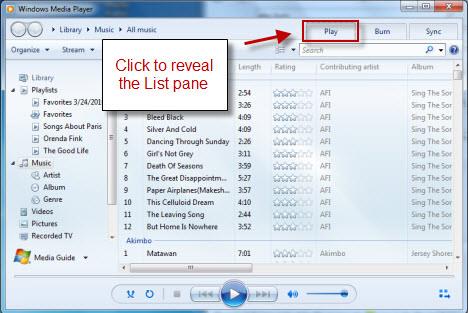
Windows Media Player 12
Tutaj możesz zobaczyć swoją listę odtwarzania, która zawiera dowolne utwory, które chcesz teraz odtworzyć. W międzyczasie możesz także zobaczyć swoje zapisane listy odtwarzania po lewej stronie, które są zapisane do późniejszego odtworzenia (po dodaniu ich do listy odtwarzania).
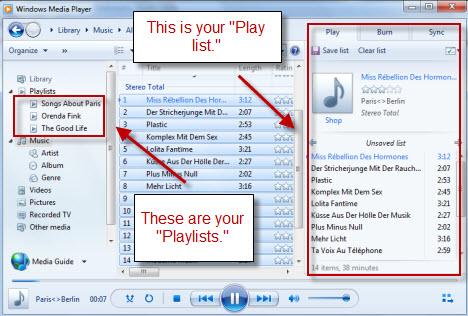
Windows Media Player 12
Rozumiem? Mamy nadzieję. Ponieważ idziemy dalej.
Tworzenie zwykłej listy odtwarzania
Rozpocznij od panelu Lista otwartego na karcie Odtwórz , która wyświetli listę odtwarzania. Jeśli na liście znajdują się pozycje, kliknij „Wyczyść listę”, aby je usunąć.
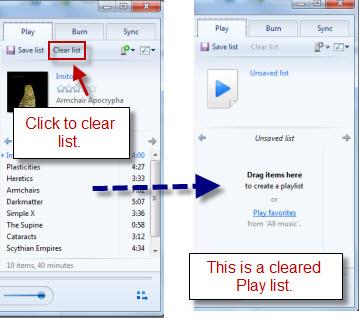
Windows Media Player 12
Zacznij od nazwania swojej playlisty, klikając tekst „niezapisana lista” i wpisując nazwę. Następnie kliknij „Zapisz listę” . Będziesz chciał to zrobić za każdym razem, gdy wprowadzisz zmiany.
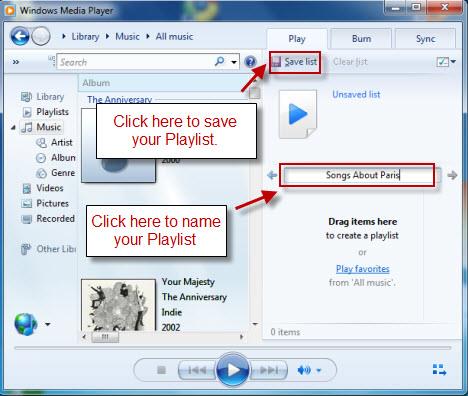
Windows Media Player 12
Następnie przejdź do utworu, który chcesz dodać do swojej biblioteki odtwarzacza . Kliknij utwór prawym przyciskiem myszy i wybierz „Dodaj do” . Jeśli masz już otwartą listę odtwarzania, możesz wybrać „Lista odtwarzania” . Możesz także wybrać konkretną listę, do której chcesz ją dodać, nawet jeśli ta lista nie jest otwarta w okienku Lista .
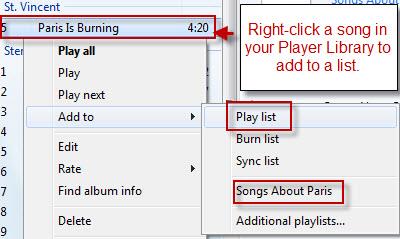
Windows Media Player 12
Możesz także przeciągnąć i upuścić utwór na listę odtwarzania, aby go dodać. Alternatywnie możesz przeciągnąć i upuścić utwór bezpośrednio do istniejącej zapisanej listy odtwarzania po lewej stronie, a zostanie on automatycznie dodany.
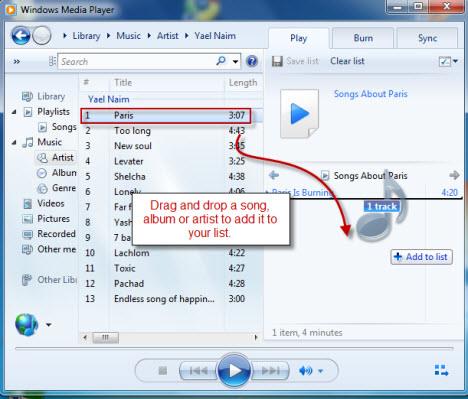
Windows Media Player 12
Po umieszczeniu utworów na liście odtwarzania możesz je przenosić i edytować, klikając je prawym przyciskiem myszy i wybierając opcję „Usuń z listy” lub „Przenieś w górę” lub „Przenieś w dół” . Możesz także zmienić ich kolejność, przeciągając i upuszczając je na liście.
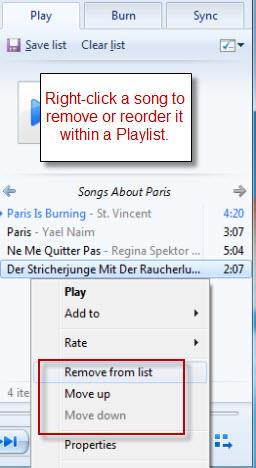
Windows Media Player 12
Aby uzyskać więcej opcji, kliknij przycisk w prawym górnym rogu panelu Listy .
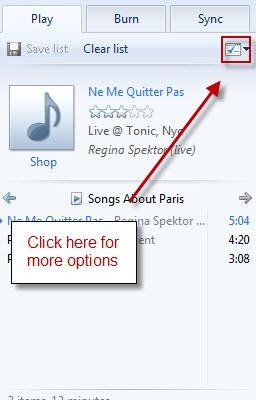
Windows Media Player 12
Tutaj możesz posortować swoją listę według atrybutów, takich jak nazwa wykonawcy, nazwa utworu i długość. Jest to podobne do sortowania utworów według kolumn. Kliknięcie „Wymieszaj listę” zmienia kolejność elementów na liście odtwarzania w losowej kolejności.
Możesz także zmienić sposób, w jaki program Windows Media Player 12 traktuje pominięte elementy. Na przykład, jeśli masz dużą listę odtwarzania, możesz ją zmniejszyć, aby program Windows Media Player 12 automatycznie usuwał wszystko, co pominąłeś, przy następnym jej zapisaniu. Jeśli chcesz go pominąć bez usuwania, możesz wybrać opcję „Pomiń podczas odtwarzania” .
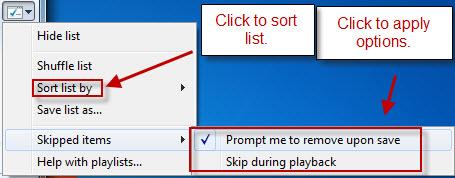
Windows Media Player 12
Na następnym zrzucie ekranu pominięty utwór jest wyszarzony. Teraz, gdy klikniesz Zapisz, pojawi się okno po prawej stronie z pytaniem, co chcesz zrobić z pominiętymi utworami, jeśli zaznaczyłeś opcję „Pytaj o usunięcie po zapisaniu” .
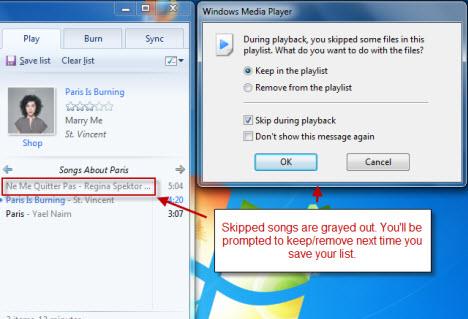
Windows Media Player 12
Tworzenie automatycznych list odtwarzania
Użytkownicy iTunes mogą już znać koncepcję automatycznych list odtwarzania (które w iTunes nazywane są „inteligentnymi listami odtwarzania”). Są to dynamiczne playlisty, które wybierają utwory zgodnie z ustalonymi przez Ciebie regułami, a nie konkretne, wybrane przez Ciebie utwory. To trochę jak tworzenie dla siebie stacji radiowej, wypełnionej wyłącznie utworami z Twojej biblioteki i zawierającej tylko te, które kochasz, tylko utwory krótsze niż 2 minuty, tylko utwory nagrane w latach 60. lub według innych kryteriów. Możliwości są prawie nieograniczone. Oto jak zacząć:
Kliknij „Utwórz playlistę” i wybierz „Utwórz automatyczną playlistę” . Jeśli nie widzisz tej opcji, spróbuj zmaksymalizować okno programu Windows Media Player 12.
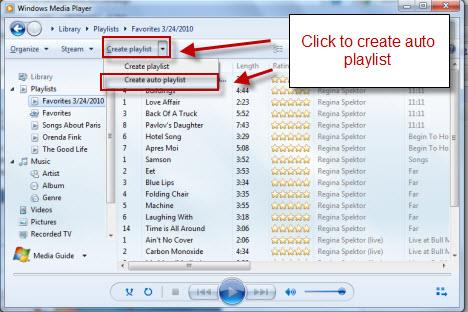
Windows Media Player 12
Spowoduje to wyświetlenie okna „Nowa automatyczna lista odtwarzania” . Wpisz w polu tekstowym nazwę swojej listy odtwarzania. Kliknij różne znaki plus poniżej, aby dodać kryteria.
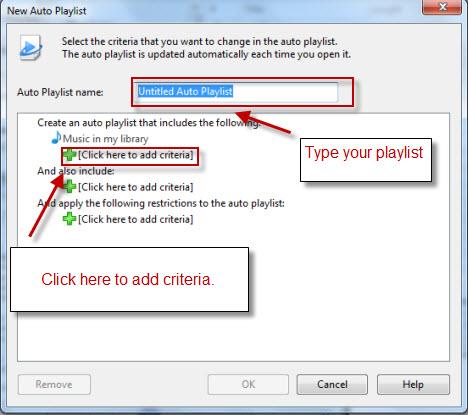
Windows Media Player 12
W tym przykładzie utwórzmy automatyczną listę odtwarzania zawierającą tylko utwory, które nigdy nie były odtwarzane i mają mniej niż 3 minuty. Aby to zrobić, chcemy wypełnić naszą listę utworami z całkowitą liczbą odtworzeń 0 i długością nie większą niż 3 minuty. Zauważysz jednak, że „długość” nie pojawia się na początkowej liście kryteriów po kliknięciu znaku plus. Bez obaw — po prostu przewiń w dół i wybierz „Więcej” .
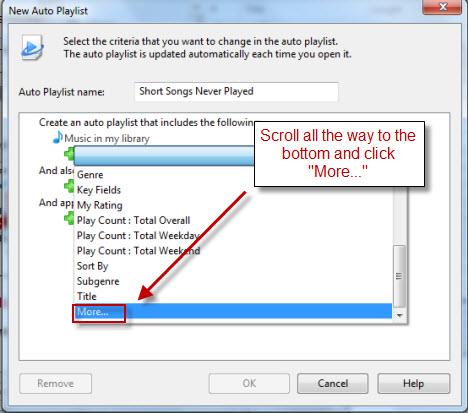
Windows Media Player 12
Pełna lista jest znacznie dłuższa. Znajdziesz długość mniej więcej w połowie. Wybierz go i kliknij OK .
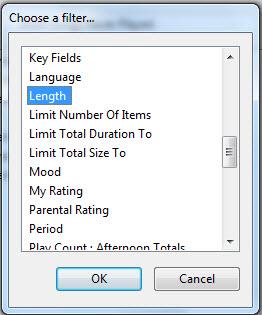
Windows Media Player 12
Powtórz ten proces, aby dodać kryteria „Liczba odtworzeń: Łącznie ogółem” . Zobaczysz je dodane w głównym oknie.
Aby zmienić parametry kryteriów, kliknij podkreślony tekst.
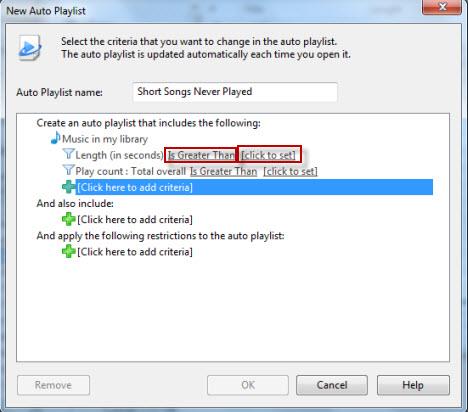
Windows Media Player 12
Zostaniesz poproszony o wybranie parametru z listy lub wpisanie wartości.
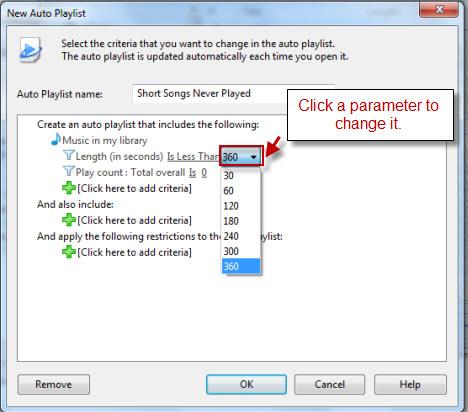
Windows Media Player 12
Jeśli chcesz, możesz również dołączyć multimedia z innych bibliotek. Aby to zrobić, kliknij znak plusa pod napisem „A także uwzględnij” . Sekcja. Tutaj możesz zobaczyć, że biblioteka obrazów została dodana.
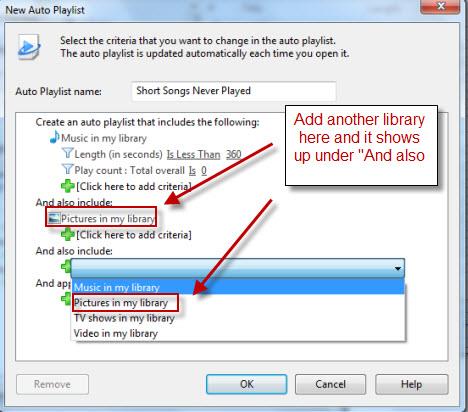
Windows Media Player 12
Nie chcemy jednak dołączać zdjęć do tej listy odtwarzania. Aby usunąć kryterium lub inny element, wybierz go i kliknij Usuń .
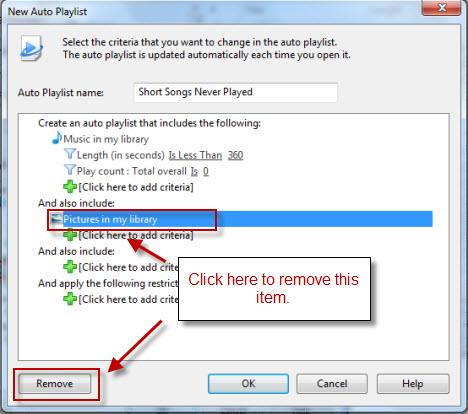
Windows Media Player 12
Jeśli jesteś podobny do mnie, prawdopodobnie masz w swojej bibliotece tysiące utworów poniżej trzech minut . Załóżmy jednak, że potrzebujesz listy odtwarzania, która byłaby wystarczająco mała, aby zmieścić się w cyfrowym odtwarzaczu multimedialnym o pojemności 1 GB. Kliknij znak plus poniżej „I zastosuj następujące ograniczenia”, aby wyświetlić dostępne ograniczenia. W tym przykładzie wybierzemy „Ogranicz całkowity rozmiar” , aby określić całkowite miejsce na dysku, które zajmie ta automatyczna lista odtwarzania.
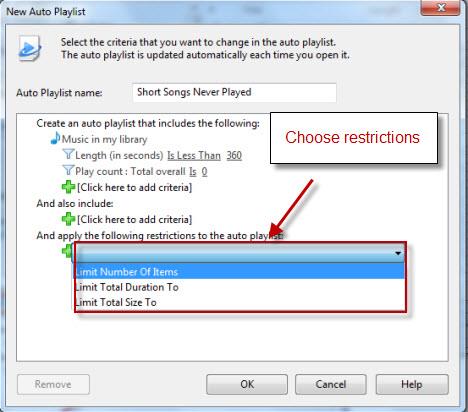
Windows Media Player 12
W tym przykładzie parametry są ustawione na jeden gigabajt. (Ponadto poszedłem do przodu i poprawiłem swoją tandetną matematykę i ustawiłem długość na 180 sekund zamiast 360 sekund.)
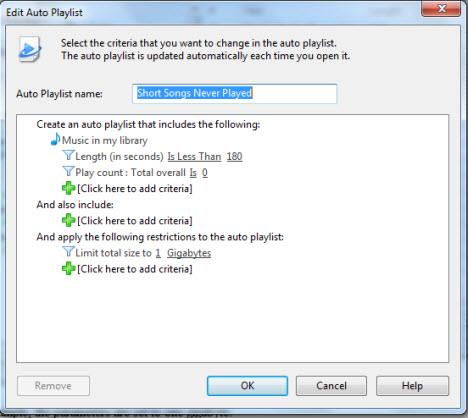
Windows Media Player 12
OK, gotowe. Kliknij OK i wybierz automatyczną listę odtwarzania z okienka nawigacji , aby ją zobaczyć.
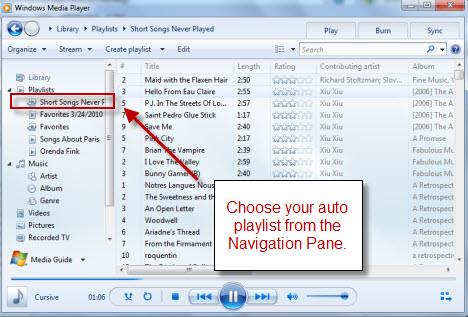
Windows Media Player 12
Zwróć uwagę, że wszystkie utwory mają mniej niż 3 minuty i nigdy nie były odtwarzane. Zobaczmy teraz automatyczną playlistę w akcji. Zagram dwa pierwsze utwory z listy zatytułowane „Maid with the Flaxen Hair” i „Hello From Eau Claire”.
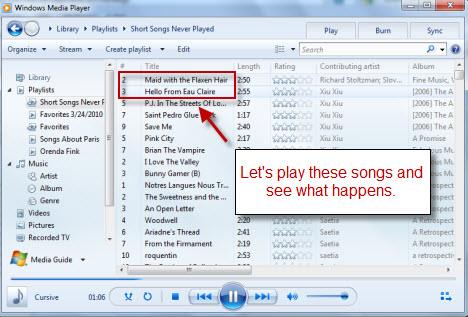
Windows Media Player 12
Gdy następnym razem wczytam moją automatyczną playlistę, te dwa utwory zostaną usunięte, ponieważ nie spełniają już kryterium „Liczba odtworzeń: Łącznie ogółem = 0” . Zamiast tego kolejne dwie piosenki na liście zostały przeniesione na górę.

Windows Media Player 12
Jeśli chcesz wprowadzić zmiany w swojej automatycznej playliście, po prostu kliknij Edytuj podczas przeglądania jej w Bibliotece odtwarzacza .
To o podsumowaniu list odtwarzania. Ale zanim odejdziesz, oto kilka dodatkowych wskazówek:
Wniosek
Ten krótki samouczek pokazał, jak zacząć korzystać ze zwykłych list odtwarzania i automatycznych list odtwarzania, ale tylko zarysował potencjał tych ostatnich. Poświęć trochę czasu na zabawę i użyj swojej wyobraźni, aby stworzyć fajne miksy. Bądź na bieżąco, aby uzyskać więcej wskazówek dotyczących programu Windows Media Player 12.
Jak znaleźć ustawienia IPv6 na moim routerze TP-Link Wi-Fi 6? Jak włączyć IPv6 na routerze TP-Link i zmienić wszystkie powiązane ustawienia.
Jak uruchomić dowolną aplikację jako administrator w systemie Windows 11. Jak używać CMD, PowerShell lub Windows Terminal do uruchamiania programu jako administrator.
Przewodnik po wszystkich metodach uruchamiania aplikacji Informacje o systemie (msinfo32.exe) w systemie Windows 10, 7 i 8. Poznaj skróty i polecenia uruchamiające msinfo32.
Internet Explorer 11 to ostatnia wersja tej przeglądarki Microsoft. Oto jak pobrać i zainstalować przeglądarkę Internet Explorer 11 w systemie Windows 7, Windows 8.1 i Windows 10.
Jak umieścić w pełnym ekranie Google Chrome i inne przeglądarki: Mozilla Firefox, Microsoft Edge i Opera. Jak wyjść z trybu pełnoekranowego.
Jak zmienić format zrzutu ekranu na smartfonach i tabletach z Androidem, z PNG na JPG lub z JPG na PNG. Zobacz jak to zrobić krok po kroku.
Jak włączyć wtyczkę Java Runtime we wszystkich głównych przeglądarkach internetowych dla systemu Windows: Google Chrome, Firefox, Opera, Internet Explorer i Microsoft Edge.
Dowiedz się, jak rozwiązać problem z aplikacjami Windows 10, które nie wyświetlają się w menu Start. Znajdź skuteczne rozwiązania dotyczące ikon pobierania i brakujących kafelków.
Jak przywrócić domyślne skróty i domyślne ikony systemu Windows. Przewodnik dotyczy zarówno systemu Windows 10, jak i Windows 11.
Jak otworzyć Podgląd zdarzeń z CMD, korzystając z eventvwr.msc, polecenia eventvwr oraz wielu innych metod i skrótów.
Co to jest rozszerzenie Microsoft Edge? Jak uzyskać rozszerzenia. Jak skonfigurować rozszerzenia Edge. Jak ukryć lub usunąć rozszerzenia w Edge.
Gdzie jest Kosz w Windows 10 i 11? Wszystkie sposoby jego otwarcia, w tym dostęp do ukrytego folderu $Recycle.Bin na dysku.
Jak otworzyć Panel sterowania w systemie Windows 10 i Windows 11. W pełni zaprezentowane polecenia i skróty do jego otwierania.
Jak zwiększyć lub zmniejszyć jasność w systemie Windows 10 za pomocą klawiatury, szybkich akcji systemu Windows 10s, aplikacji Ustawienia i więcej. Poznaj różne metody dostosowywania jasności ekranu.
Zobacz listę wszystkich kont użytkowników istniejących na komputerze z systemem Windows, w tym użytkowników ukrytych lub wyłączonych. Jak używać polecenia Net User.
Jeśli nie potrzebujesz już korzystać z Galaxy AI na swoim telefonie Samsung, możesz wyłączyć tę funkcję, wykonując bardzo prostą czynność. Oto instrukcje dotyczące wyłączania Galaxy AI na telefonach Samsung.
Jeśli nie potrzebujesz żadnej postaci AI na Instagramie, możesz ją szybko usunąć. Oto przewodnik po usuwaniu postaci AI z Instagrama.
Symbol delty w programie Excel, znany również jako symbol trójkąta, jest często używany w tabelach danych statystycznych do wyrażania rosnących lub malejących liczb albo dowolnych danych zależnie od życzenia użytkownika.
Oprócz udostępniania pliku Arkuszy Google zawierającego wszystkie wyświetlane arkusze, użytkownicy mogą zdecydować się na udostępnienie obszaru danych Arkuszy Google lub udostępnienie arkusza w Arkuszach Google.
Użytkownicy mogą także dostosować ustawienia tak, aby pamięć ChatGPT była wyłączana w dowolnym momencie, zarówno w wersji mobilnej, jak i komputerowej. Oto instrukcje dotyczące wyłączania pamięci ChatGPT.
Domyślnie usługa Windows Update automatycznie sprawdza dostępność aktualizacji. Możesz także zobaczyć, kiedy miała miejsce ostatnia aktualizacja. Poniżej znajdziesz instrukcje, jak sprawdzić, kiedy system Windows został ostatnio zaktualizowany.
Generalnie rzecz biorąc, operacja usunięcia karty eSIM na iPhonie jest dla nas równie prosta do wykonania. Oto instrukcje dotyczące usuwania karty eSIM z iPhone'a.
Użytkownicy iPhone'a oprócz zapisywania zdjęć Live Photos w formie filmów mogą bardzo łatwo przekonwertować zdjęcia Live Photos do formatu Boomerang.
Wiele aplikacji automatycznie włącza funkcję SharePlay podczas rozmów FaceTime, co może spowodować przypadkowe naciśnięcie niewłaściwego przycisku i zrujnowanie połączenia wideo.
Po włączeniu funkcji Kliknij, aby wykonać funkcja ta działa, rozpoznaje tekst lub obraz, w który kliknięto, i na tej podstawie podejmuje odpowiednie działania kontekstowe.
Włączenie podświetlenia klawiatury sprawi, że będzie ona świecić, co jest przydatne podczas pracy w warunkach słabego oświetlenia lub sprawi, że kącik gracza będzie wyglądał bardziej stylowo. Poniżej możesz wybrać jeden z czterech sposobów włączania podświetlenia klawiatury laptopa.
Istnieje wiele sposobów na przejście do trybu awaryjnego w systemie Windows 10, na wypadek gdybyś nie mógł wejść do systemu Windows i się do niego dostać. Aby przejść do trybu awaryjnego systemu Windows 10 podczas uruchamiania komputera, zapoznaj się z poniższym artykułem z serwisu WebTech360.
Grok AI rozszerzył swój generator zdjęć AI, aby umożliwić przekształcanie osobistych zdjęć w nowe style, np. tworzenie zdjęć w stylu Studio Ghibli ze słynnymi filmami animowanymi.
Użytkownicy usługi Google One AI Premium mogą skorzystać z miesięcznego bezpłatnego okresu próbnego, w trakcie którego mogą się zarejestrować i zapoznać z wieloma ulepszonymi funkcjami, takimi jak asystent Gemini Advanced.
Począwszy od systemu iOS 18.4 firma Apple umożliwia użytkownikom decydowanie, czy w przeglądarce Safari mają być wyświetlane ostatnie wyszukiwania.




























